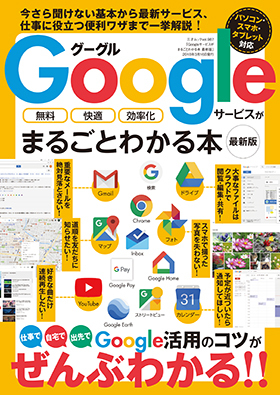Google「画像で検索」で手持ちの写真を調べる
Google画像検索には、キーワードで画像を探すだけでなく、画像をもとに情報を検索する機能もある。パソコンから手持ちの写真をアップロードして、被写体に関する情報を調べたり、類似の画像を探したりすることも可能だ。Google「画像で検索」で手持ちの写真を調べる方法を見ていこう。
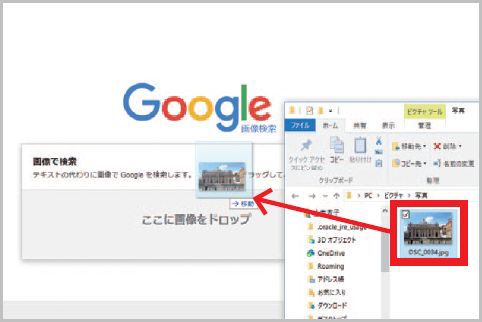
Google「画像で検索」で正確な情報
Googleの「画像で検索」を使えば、手持ちの写真の被写体を調べることが可能。有名な人物や建物などの写真なら、正確な情報がわかる確率が高い。ただし、一般的な被写体については詳しい情報が得られないこともある。たとえば「写真に写っている花の名前を知りたい」と思っても「花」としか認識されないことが多い。
「画像で検索」を利用するには、Google検索のトップページ右上にある「画像」をクリックし、画像検索のページを開く。画面に写真をドラッグし、「ここに画像をドロップ」と表示されたらマウスから指を離す。
検索が実行され、写真に関する情報が表示される。この例では、写真に写っている建物がサン・ピエトロ大聖堂であることがわかった。
Google画像検索でライセンスの確認
このほか、「ネットで見つけた画像を、会社で作成・配布する資料に使いたい」という場合、画像のライセンスに注意する必要がある。Google画像検索なら、再利用しても問題のない画像だけに絞って探すことが可能だ。
画像を検索してから、「ツール」→「ライセンス」をクリックして条件を選ぶ。商用利用で、画像を加工して使いたい場合は「改変後の再利用が許可された画像」を選択しよう。
ビジネス系のニュースなどを見ていて、有名企業の経営者がどんな人物なのか気になったことはないだろうか。そんなときは、企業名+役職名で簡単に顔写真やプロフィールを検索できる。
「Google CEO」で検索してみると、名前と顔写真が表示された。名前の下の「○○の詳細」をクリックすれば、プロフィールも確認できる。
■「Google」おすすめ記事
グーグルマップを3D表示する立体地図の切替え
グーグルマップの交通状況で混雑状況を確認する
グーグルマップのルート検索結果はフレキシブル
自動車ルート検索でグーグルマップがナビに変身
グーグルアースで月や火星を見る使い方とは?
Googleのロケーション履歴を表示する方法は?
Googleフォトの容量無制限は「高画質」を選ぶ
Googleアシスタントは使い方を覚えると楽チン
Gmailの使い方で難しい「スレッド」をマスター
Googleの「連絡先」でパソコンとスマホを同期